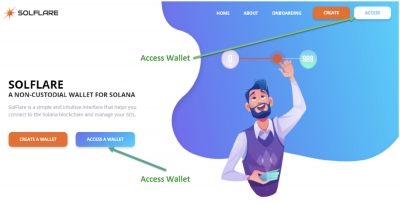نحوه اتصال لجر به ارز سولانا SOL
مقدمه
SolFlare.com یک والت تحت وب تولید شده توسط جامعه کاربران برای سولانا است. SolFlare از قابلیت ارسال و دریافت توکنهای بومی SOL و همچنین توکنهای SPL (نسخه ERC-20 سولانا) پشتیبانی میکند. همچنین SolFlare از قابلیت استیک کردن توکنهای SOL هم پشتیبانی میکند.
به عنوان یک والت غیرکاستدی، وقتی با این والت کار کنید کلیدهای خصوصی شما توسط خود SolFlare ذخیره نمیشوند بلکه در یک فایل Keystore رمزنگاری شده یا روی یک والت سختافزاری لجر نانو اس یا ایکس ذخیره میشوند.
در این راهنما به شما خواهیم گفت که چطور میتوانید با استفاده از SolFlare والت خودتان را تنظیم کنید، چطور میتوانید توکنهای SOL ارسال و دریافت کنید و چطور میتوانید یک حساب استیکینگ ایجاد کنید.
شروع کار
با یکی از مرورگرهای تحت پشتیبانی این پروژه به آدرس https://www.solflare.com بروید. اکثر مرورگرهای محبوب برای کار کردن با فایلهای Keystore قابل استفاده هستند اما در حال حاضر فقط کروم و بریو با لجر نانو کار میکنند.
استفاده از فایل Keystore
ایجاد یک فایل Keystore جدید
برای ایجاد یک والت با فایل Keystore روی Create a Wallet کلیک کرده و Using Keystore File را انتخاب کنید. دستورالعملهای روی صفحه را دنبال کنید تا پسورد لازم که بعداً برای رمزنگاری فایل Keystore استفاده میشود را ایجاد کنید و بعد فایل جدید را روی کامپیوترتان دانلود کنید. سپس از شما خواسته میشود که دوباره فایل Keystore را به سایت آپلود کنید تا از ذخیره درست آن مطمئن شوید.
نکته: اگر فایل Keystore یا پسورد مورد استفاده برای رمزنگاری آن را از دست باشید، همه وجوهی که در آن ذخیره شده برای همیشه از دست خواهد رفت. نه تیم سولانا و نه توسعه دهندگان Keystore نمیتوانند به شما برای بازیابی کلیدهای از دست رفته کمک کنند.
بهتر است یک نسخه پشتیبان از فایل Keystore خودتان روی یک درایو اکسترنال مجزا از کامپیوتر اصلی کپی گرفته و پسورد خودتان را در محلی مجزا ذخیره کنید.
دسترسی به والت با استفاده از فایل Keystore
برای استفاده از Keystore با فایل Keystore که قبلاً ساخته شد، روی Access a Wallet کلیک کرده و گزینه Using Keystore File را انتخاب کنید. اگر تازه یک فایل Keystore جدید ایجاد کردید، مستقیماً وارد صفحه Access خواهید شد. حالا از شما خواسته میشود که پسوردتان را وارد کرده و فایل Keystore را بارگذاری کنید. سپس به صفحه اصلی اینترفیس والت هدایت میشوید.
استفاده از یک والت سختافزاری لجر نانو
تنظیم اولیه دستگاه
برای استفاده از لجر نانو با SolFlare اول باید مطمئن شوید که نانو را تنظیم کرده و جدیدترین نسخه از اپلیکیشن سولانا روی دستگاه نصب شده باشد.
انتخاب آدرس لجر
دستگاه را به سیستم متصل کرده، اپلیکیشن سولانا را باز کنید تا پیام Application is Ready را مشاهده کنید.
از صفحه اصلی SolFlare روی Access a Wallet کلیک کرده و بعد Using Ledger Nano S | Ledger Nano X را انتخاب کنید. حالا در قسمت Select derivation path تنها گزینه موجود را انتخاب کنید:
Solana - 44`/501`/
توجه: ممکن است مرورگر از شما بپرسد که آیا SolFlare اجازه برقراری ارتباط با دستگاه لجر شما را دارد یا خیر. پس از اینکه اجازه انجام این کار را دادید، از باکس دراپ داون پایینی یک آدرس انتخاب کرده و بعد روی Access کلیک کنید.
دستگاه لجر میتواند با انواع کلیدهای خصوصی و آدرسهای عمومی مربوط به آنها کار کند. به این ترتیب میتوانید از طریق یک دستگاه با هر تعداد اکانت مختلف که خواسته باشید ارتباط برقرار کرده و آنها را مدیریت کنید.
اگر وجه را به آدرسی واریز میکنید که از دستگاه لجر شما به دست آمده، مطمئن شوید که هنگام استفاده از SolFlare از همان آدرس استفاده میکنید تا بتوانید به آن وجوه دسترسی پیدا کنید. اگر به آدرسی نادرست متصل شدید کافیست روی Logout کلیک کرده و دوباره با آدرس درست متصل شوید.
انتخاب یک شبکه
سولانا سه شبکه مجزا دارد که هر کدام از آنها از نظر حمایت از اکوسیستم سولانا عملکرد خاصی دارند. در حالت پیش فرض در SolFlare مین نت بتا انتخاب میشود چون شبکه دائمی است که همه مبادلات و سایر اپلیکیشنهای کاربردی در آن پیاده سازی شده اند. برای انتخاب یک شبکه متفاوت، روی نام شبکه فعلی در بالای داشبورد والت مین نت، تست نت یا دونت (Devnet) کلیک کرده و بعد روی نام شبکهای که میخواهید از آن استفاده کنید کلیک کنید.
ارسال و دریافت توکنهای SOL
دریافت
برای دریافت توکنها در والت خودتان، باید مقداری از آن را به آدرس والت خودتان منتقل کنید. این آدرس در قسمت سمت چپ بالای صفحه نمایش داده میشود و میتوانید برای کپی کردن آدرس روی آیکن Copy کلیک کنید و آن را در اختیار هر شخصی که قرار است برای شما توکن ارسال کند، قرار دهید. اگر توکنها را در یک والت دیگر نگه میدارید یا در یک اکسچنج، میتوانید آنها را هم به این آدرس واریز کنید. پس از تکمیل انتقال، موجودی شما در SolFlare باید ظرف چند ثانیه آپدیت شود.
ارسال
وقتی مقداری توکن در والت خودتان داشته باشید، میتوانید آنها را به هر آدرس دیگری یا به آدرس واریزی یک اکسچنج منتقل کنید. برای انجام این کار روی Transfer SOL در گوشه سمت راست بالای صفحه کلیک کنید. آدرس گیرنده و مبلغ SOL مورد نظر برای انتقال را وارد کرده و روی Submit کلیک کنید. حالا از شما خواسته میشود که جزئیات تراکنش را تأیید کنید و بعد از کلید خودتان برای امضای تراکنش استفاده کنید تا به شبکه ارسال شود.
استیک کردن توکنهای SOL
SolFlare از قابلیت ایجاد و مدیریت اکانت و محول کردن آن پشتیبانی میکند. برای کسب اطلاعات بیشتر درباره طرز کار سولانا به راهنمای سولانا در سایت ما مراجعه کنید.
ایجاد اکانت استیک
می توانید از بعضی از توکنهای SOL موجود در والت خودتان برای ایجاد یک حساب استیک جدید استفاده کنید. از صفحه اصلی والت روی Staking در بالای صفحه کلیک کنید. در گوشه سمت راست صفحه روی Create Account کلیک کنید. مبلغ SOL مورد استفاده برای پر کردن حسابتان را وارد کنید. کل موجودی والت خودتان را به حساب استیک منتقل نکنید چون از والت برای پرداخت کارمزد تراکنشهای مربوط به حساب استیک شما استفاده میشود. حداقل یک SOL در حساب والت خودتان نگه دارید.
پس از تأیید و امضای تراکنش موجودی جدید اکانت استیک شما با برچسب Your Staking Accounts نمایش داده میشود.
حسابهای استیک ساخته شده در SolFlare آدرس والت شما را به عنوان مرجع استیک کردن و برداشت موجودی از حساب جدید در نظر میگیرند در نتیجه کلید والت شما امکان امضای تراکنشهای مربوط به اکانت استیک جدید را خواهد داشت.
مشاهده حسابهای استیک
در صفحه داشبورد اصلی والت یا در صفحه داشبورد استیکینگ، موجودی حساب استیک شما در کادر Your Staking Accounts قابل مشاهده خواهد بود. حسابهای استیک، آدرسی متفاوت از والت شما خواهند داشت.
SolFlare همه اکانتهای استیک در شبکه انتخاب شده که آدرس والت شما به عنوان مرجع استیک (stake authority) برای آنها انتخاب شده است را نمایش میدهد. اکانتهای استیکی که خارج از SolFlare تولید شده اند هم نمایش داده شده و قابل مدیریت هستند به این شرط که والتی که با آن لاگین کردید، به عنوان مرجع استیک انتخاب شده باشد.
محول کردن توکنها در حساب استیک
پس از انتخاب یک اعتبارسنج، میتوانید توکنهای موجود در یکی از حسابهای استیک خودتان را به او محول کنید. از داشبورد Staking روی گزینه Delegate در سمت راست حساب استیک نمایش داده شده کلیک کنید. اعتبارسنج مورد نظر را از لیست دراپ داون انتخاب کرده و روی Delegate کلیک کنید.
فرایند باز پس گیری توکنهای محول شده (که به آن un-delegate یا غیرفعال کردن استیک هم گفته میشود)، هم به همین صورت است. در صفحه استیکینگ، در سمت راست حساب استیک شده، روی دکمه Undelegate کلیک کرده و دستورالعملها را دنبال کنید.
تقسیم کردن حساب استیک
می توانید موجودی یک حساب را به دو حساب استیک تقسیم کنید. روی آدرس یک حساب تحت کنترل والت خودتان کلیک کرده و در نوار Actions گزینه Split را انتخاب کنید. مبلغ توکنهای SOL برای تقسیم را انتخاب کنید که مبلغ توکنهای موجود در حساب جدید شماست و مبلغ آن از موجودی حساب استیک شما کسر میشود. تقسیم کردن موجودی حساب استیک به شما امکان میدهد که موجودی خودتان را بین اعتبارسنجهای مختلف با موجودی توکن مختلف تقسیم کنید. میتوانید هر چقدر خواستید حساب استیک خودتان را تقسیم کرده و هر تعداد حساب استیک که خواستید ایجاد کنید.
امضای تراکنش
هر زمان که تراکنشی را اجرا میکنید مثل ارسال توکن به یک والت دیگر یا محول کردن استیکینگ، باید از کلید خصوصی خودتان برای امضای تراکنش استفاده کنید تا شبکه آن را قبول کند.
استفاده از فایل Keystore
اگر با استفاده از یک فایل Keystore به والت خودتان دسترسی پیدا کرده باشید، هر زمان برای امضای تراکنش به کلید نیاز باشد، از شما خواسته میشود که پسوردتان را وارد کنید.
استفاده از لجر نانو
اگر با لجر نانو به والت خودتان دسترسی پیدا کرده باشید، هر زمان که برای اجرای تراکنش به امضاء با کلید نیاز باشد، از شما خواسته میشود که جزئیات تراکنش را روی دستگاه تأیید کنید. در نانو، از دکمههای چپ و راست برای مشاهده و تأیید همه جزئیات تراکنش استفاده کنید. اگر اطلاعات درست به نظر میرسند، دکمه سمت راست را همچنان فشار دهید تا گزینه Approve را مشاهده کنید. برای تأیید تراکنش هر دو دکمه را فشار دهید. اگر مشکلی مشاهده میکنید، یک بار دیگر دکمه سمت راست را بزنید تا روی صفحه پیام Reject مشاهده شود و برای رد تراکنش هر دو دکمه را فشار دهید. پس از تأیید یا رد کردن تراکنش این مسئله را در صفحه SolFlare مشاهده خواهید کرد.